u盘被写保护怎么解除无法格式化;u盘被写保护怎么解除无法格式化win10
发布:2023-12-03 21:38:16 67
随着科技的不断发展,U盘在我们的生活和工作中发挥着越来越重要的作用。有时我们可能会遇到一个令人头疼的问题——U盘被写保护,无法进行格式化,尤其是在使用Windows 10操作系统的情况下。本文将详细介绍在这种情况下,用户可以采取的一些解决方法。
一、检查物理开关
确保U盘身上没有物理的写保护开关。有些U盘设计了写保护开关,如果这个开关被打开,就无法对U盘进行写入操作。检查U盘的外壳,找到并切换写保护开关,尝试格式化U盘看是否解决了问题。
二、使用注册表编辑器
在Windows 10中,可以通过注册表编辑器来尝试解除U盘的写保护。具体步骤为:
按下`Win + R`组合键打开“运行”对话框。
输入`regedit`并按下回车键,打开注册表编辑器。
在注册表中找到路径`HKEY_LOCAL_MACHINE\SYSTEM\CurrentControlSet\Control\StorageDevicePolicies`。
如果没有`StorageDevicePolicies`项,右键空白处,选择“新建” -> “项”,命名为`StorageDevicePolicies`。
在`StorageDevicePolicies`项中右键,选择“新建” -> “DWORD (32 位)值”,命名为`WriteProtect`。
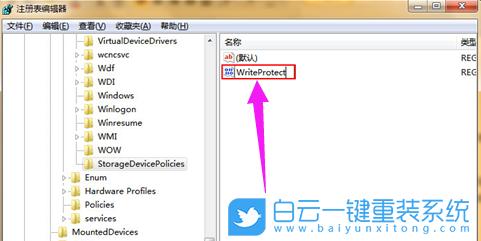
双击`WriteProtect`,将数值数据更改为`0`,然后点击“确定”。
完成上述步骤后,重新插入U盘,尝试进行格式化操作。
三、使用磁盘管理工具
Windows 10自带的磁盘管理工具也是解决U盘被写保护问题的一种途径。具体步骤为:
右键点击“此电脑”或“计算机”,选择“管理”。
在左侧导航栏中找到并点击“磁盘管理”。
找到U盘所在的磁盘,右键点击U盘分区,选择“删除卷”。
删除卷后,再次右键点击U盘,选择“新建简单卷”。
按照向导完成新建卷的操作,最后点击“完成”。
完成上述步骤后,尝试重新格式化U盘。
四、使用磁盘parted工具
如果以上方法都无法解决问题,可以尝试使用第三方磁盘工具,例如磁盘parted工具。通过这个工具,用户可以进行更加深入的磁盘操作,包括格式化。
在面对U盘被写保护无法格式化的情况时,用户可以尝试从物理层面检查、通过注册表编辑器、磁盘管理工具以及第三方工具等多个途径来解决。选择适合自己情况的方法,谨慎操作,相信问题终将得到解决。
希望这篇文章能够帮助到遇到U盘格式化问题的Windows 10用户,让大家更顺利地使用存储设备。
- 上一篇:怎么退出迈克菲win11—怎么退出迈克菲账户
- 下一篇:返回列表
相关推荐
- 12-03投屏投影仪怎么用(投影仪投屏器使用方法)
- 12-03自动检测删除微信好友软件—自动检测删除微信好友软件免费
- 12-03win11平板键盘不自动弹出、win10平板模式键盘不出来
- 12-03电脑忽然严重掉帧
- 12-03只输入真实姓名找人抖音、只输入真实姓名找人抖音怎么弄
- 12-03投影仪能手机投电影吗_投影仪能不能手机投屏
- 站长推荐
- 热门排行
-
1

最后的原始人腾讯版下载-最后的原始人腾讯版2023版v4.2.6
类别:休闲益智
11-18立即下载
-
2

坦克世界闪击战亚服下载-坦克世界闪击战亚服2023版v2.1.8
类别:实用软件
11-18立即下载
-
3

最后的原始人37版下载-最后的原始人37版免安装v5.8.2
类别:动作冒险
11-18立即下载
-
4

最后的原始人官方正版下载-最后的原始人官方正版免安装v4.3.5
类别:飞行射击
11-18立即下载
-
5

砰砰法师官方版下载-砰砰法师官方版苹果版v6.1.9
类别:动作冒险
11-18立即下载
-
6

最后的原始人2023最新版下载-最后的原始人2023最新版安卓版v3.5.3
类别:休闲益智
11-18立即下载
-
7

砰砰法师九游版下载-砰砰法师九游版电脑版v8.5.2
类别:角色扮演
11-18立即下载
-
8

最后的原始人九游版下载-最后的原始人九游版微信版v5.4.2
类别:模拟经营
11-18立即下载
-
9

汉家江湖满v版下载-汉家江湖满v版2023版v8.7.3
类别:棋牌游戏
11-18立即下载
- 推荐资讯
-
- 11-18神魔大陆鱼竿在哪买(神魔大陆怀旧版)
- 11-21投屏投影仪怎么用(投影仪投屏器使用方法)
- 11-23侠盗飞车4自由城(侠盗飞车圣安地列斯秘籍)
- 11-23自动检测删除微信好友软件—自动检测删除微信好友软件免费
- 11-25战争机器v1.2修改器(战争机器5十一项修改器)
- 11-27防御阵型觉醒2攻略(防御阵型觉醒通关教程)
- 11-27斗战神新区赚钱攻略(斗战神新区开服表)
- 11-27win11平板键盘不自动弹出、win10平板模式键盘不出来
- 11-27电脑忽然严重掉帧
- 11-28只输入真实姓名找人抖音、只输入真实姓名找人抖音怎么弄
- 最近发表
-
- 火线精英vivo版本最新版下载-火线精英vivo版本最新版免安装v8.7.8
- 沙雕模拟器内置作弊菜单版下载-沙雕模拟器内置作弊菜单版最新版v5.5.4
- 香肠派对游戏正版下载-香肠派对游戏正版怀旧版v6.8.2
- 香肠派对taptap版下载-香肠派对taptap版怀旧版v6.2.6
- 香肠派对国服最新版下载-香肠派对国服最新版安卓版v4.8.5
- 香肠派对2023最新版下载-香肠派对2023最新版苹果版v7.8.6
- 香肠派对比赛服下载-香肠派对比赛服安卓版v8.1.7
- 部落冲突下载-部落冲突2023版v2.6.1
- 部落冲突公测版下载-部落冲突公测版免费版v2.1.2
- 激战王城手游官方版下载-激战王城手游官方版微信版v1.2.6








